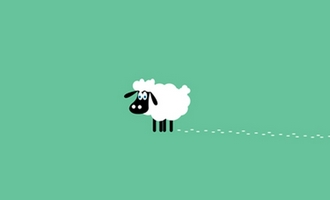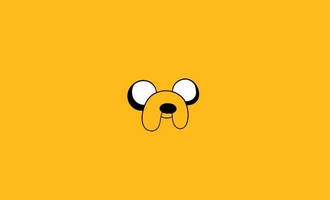我的宽带我做主
在前边刚通网时,我测网速,下行278Mbps,我的宽带是300M的,差不多算达标吧,而网传运营商为了保证用户终端网速达到套餐中宣称的网速,入户网速通常会冗余20%(%u4EC5下行),即,像我这300M宽带入户网速理论上可达360M,这样在光电信号转换、nat转换后,用户的终端网速能达到300M左右。
于是我在想,怎么能将下行这20%冗余给榨出来?
功夫不负有心人,经过周末两天的死磕,我终于把那20%榨出来了,下行达到362Mbps,在提高了下行网速的同时,还有另外一项额外收获,留个悬念,在后文中介绍
调整后相较于调整前,下行网速提升了30%,相较于宽带套餐的300M,刚好提升20%,侧面也证明了冗余20%的说法;至于上行为啥慢了,可能跟我电脑正在运行上行任务有关,同时家里还有其他超10个设备联网,在电脑上测时达到5.96MB/s,换算成Mbps的话,也达47.68Mbps了,而前者测时只有一个手机联网,因此理论上这个上行也有提升,大概像骑车放屁的加速效果,可以忽略不计。
榨干宽带思路很简单,将光猫由路由模式调整为桥接模式,让光猫专注于光电信号转换,路由、IP分配交给专业路由器负责,此举的好处是,可以降低光猫的负载,同时终端网络少一层nat转换,让家庭网络架构更简洁。
没看懂?别着急,我用快递举个例子:
光猫路由模式就好比,快递到了,快递员先通知大门保安,然后保安又通知楼管,楼管再通知业主,然后业主取快递;而光猫桥接就好比,快递到了,快递员直接到楼下通知楼管,楼管通知业主来取;如果你极致追求网络延时,可以直接用电脑拨号上网,这就好比,快递员直接到你家门口敲门,你取货。
看到这孰优孰劣,应该一目了然了吧,当然了,凡事无绝对,桥接模式也并非万能的,如果你的光猫非常强悍,比如华为有几款,它的路由功能强过市面很多路由器,就无须更改;改桥接适用于对网络延时、网络稳定性要求高的用户(打游戏),同时光猫性能一般,而路由器功能又贼强的场景,这种路由器至少都是500元以上的价格;如果你平时就是刷刷视频,听听音乐,微信视频,那就不要折腾了,看个热闹就行了。
光猫调成桥接
思路有了,直接开干,本文以移动宽带为例,因为我自己用的移动宽带。
注意:建议先看完全文再操作,操作不当,可能造成断网,要慎之又慎;此外,俺家没电视,也没研究IPTV配置,有需要的可自行研究。
首先连接光猫的Wifi,然后打开光猫的管理界面,通常是http://192.168.1.1,注意,此时不是用光猫背面的用户名密码登录,而是要用超级管理员登录,账号通常是CMCCAdmin,而密码我就不方便公开说了,现在各大运营商光猫几乎清一色的采用动态密码,这块有需要可联系当时给你安装宽带的小哥获取,针对老款的光猫,网络上有教程可以通过telnet其23端口获取,我试了我这款光猫,行不通。
到这,我已默认你有了超管密码,并成功登录光猫,登录后来到网络--宽带设置,如下图,这默认是光猫拨号设置,就那个PPPoE,这个界面要记下几个关键信息:VLAN_ID,用户名、密码。
这个VLAN_ID我理解就是我们内是一个大的局域网,通过三层交换机给每家每户划分一个独立的VLAN;用户名通常就是办宽带的手机号,密码是宽带密码,如果不知道密码,可以发送【CZKDMM】至10086,就会重置宽带密码并将新密码发送至你手机,注意,此短信发送后会有短暂断网,大约1分钟,因为要重新拨号上网。
记录好上述信息后,就点击上面界面下方删除按钮,删除光猫拨号连接。
删除成功后,再新建光猫桥接,如下图
IP协议选IPv4/v6,这就是我上文留下的悬念,默认运营商只开了ipv4协议,这里选双协议,那你的网络就支持ipv6了,相比ipv4,v6上网无须中转,可点对点直连,家里的所有设备都可以有自己独立的ipv6地址,并且这个ipv6地址可不是局域网,而是在蓝星上互通的,但这也带了网络安全的问题,因此,爽了的同时,也需要注意安全哦。
模式选Bridge,就是桥接模式;端口绑定,我选的1和3,我的光猫只有1口是千兆口,这个口连接路由器,2口预留后期有电视了研究IPTV;VLAN模式选改写(tag),VLAN_ID,就是上文要保存的信息,最后保存。
至此,你的光猫已经配置完成,此时你家中应该已经断网了。
另外,还可以关闭光猫的WLAN网设置,就光猫那个wifi,这些光猫就仅省下光转电功能,进一步给光猫降负,这一步可以到最后再操作,一但关闭,想再连光猫,就必须插网线了,我嫌麻烦,就保留了这个WLAN网设置。
路由器调成拨号上网
接下来配置路由器,进行拨号上网,打开路由器管理界面,这个应该所有人都会,不同的路由器可能叫法不一样,我的是锐捷的(也是白嫖移动的),到网络设置--上网方式,如下图:
联网类型选宽带上网,TPLINK应该是wan口类型,选PPPoE,然后下方就是宽带账号、密码,上文有提到,最后保存生效。
至此所有设置完成,如果没配置错的话,大约过1-3分钟,连路由器wifi就可以上网了。
此时打开ipw.cn,你会发现,同时有ipv4和ipv6地址了,并且是ipv6优先。
或者访问 ipv6.baidu.com也可以,能打开说明你的网络已经支持ipv6了,说到百度,这些年,尤其是有了ds后,baidu对我最大的用途就是测试网络通不通了。
ipv6不仅可以让我们有更好的网络体验,配合上域名,还可以让我们普通用户低成本的组建家庭NAS,具体就不在此赘述了,总之是好处多多。
到这光猫、路由器的配置均已完成,但有可能过段时间会突然无法上网,那是因为光猫还有另一个远程连接协议TR-069,且禁止删除,它允许运营商远程操作家中光猫,下发配置到光猫,强制改为光猫路由模式,那就需要重新配置;怎么一劳永逸呢,网上也有不少教程,我试了试,比如F12删除按钮禁用属性,再删除,不过我这款光猫,此法行不通,目前只能听天由命吧,后续继续研究。
此文只是帮助提升家庭网络体验,切勿用来做某些商业业务,由此带来的封网甚至其他法律风险,由宽带本人承担。